Крайние панели на Samsung Галактика S20, S20 +, и S20 Ультра предлагают быстрый доступ к приложениям, календарям, инструментам, таким как фонарик, и многому другому. Если вы не используете эту функцию, постоянно присутствующее наложение на экране может сильно раздражать. Вот как редактировать, переставлять, добавлять и удалять панели Edge.
Оглавление
Редактировать панели Edge на Samsung Galaxy S20
Galaxy S20 поставляется с панелями Apps, Smart Select и Tools Edge, которые включены по умолчанию. Настроить каждую из этих карточек и изменить порядок их отображения можно непосредственно через экранное наложение.
Сначала найдите Edge Panel на главном экране вашего устройства. На этом снимке экрана его нет, но его можно найти в правом краю дисплея, немного ближе к верхней части Galaxy S20. Проведите по миниатюрному изображению внутрь.

Отсюда вы можете перемещаться между панелями Edge. Вы можете нажать кнопку «Редактировать» (1) под отдельной карточкой, чтобы изменить ее, или выбрать значок шестеренки, чтобы перейти в меню настроек функции.
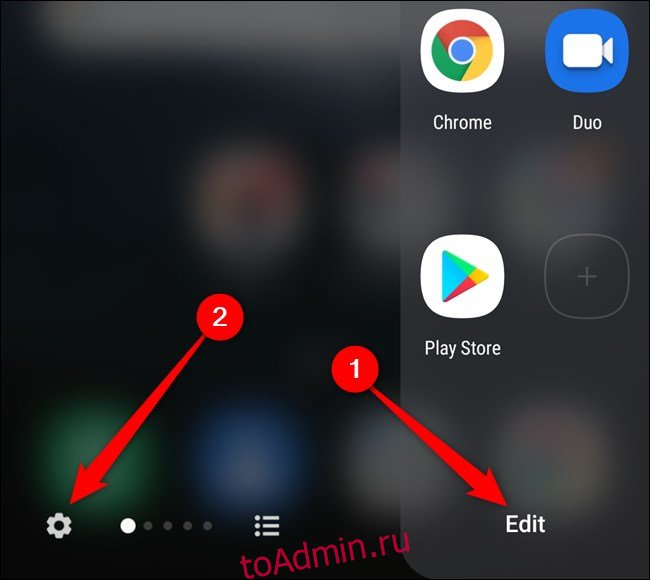
Теперь нажмите кнопку «Редактировать» (1) под любой из доступных панелей Edge, чтобы изменить каждую карту индивидуально.
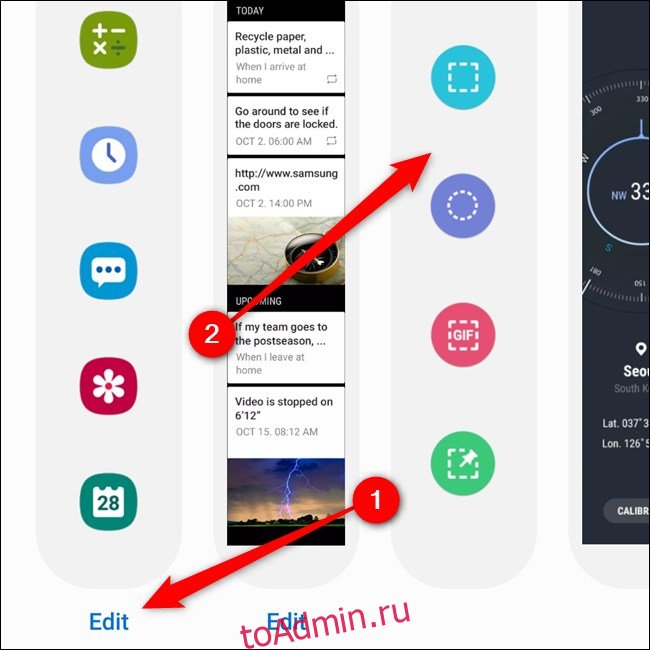
Изменить порядок краевых панелей так же просто, как и долгое нажатие на любую из карточек (2). Вы попадете в новое меню «Изменить порядок».
Отсюда перетащите каждую панель за значок «» над ней. Нажмите кнопку «Назад» или «Домой», чтобы выйти из меню. Все изменения будут сохранены автоматически.

Отключить панели Edge на Samsung Galaxy S20
Если вы просто не используете панель Edge на своем телефоне, удалите ее. Самый простой способ сделать это — провести пальцем внутрь наложения экрана и открыть панель с домашней страницы.

Затем нажмите на значок шестеренки в нижнем левом углу.

Теперь вы находитесь в меню «Edge Panels». Выберите соответствующий переключатель, чтобы выключить эту функцию.

Кроме того, вы можете отключить панели Edge в меню настроек Galaxy S20. Начните с проведения вниз от верхнего края экрана устройства, чтобы открыть панель уведомлений. Откройте меню настроек, нажав на значок шестеренки в правом верхнем углу рядом с кнопкой питания.

Прокрутите вниз и выберите опцию «Показать».
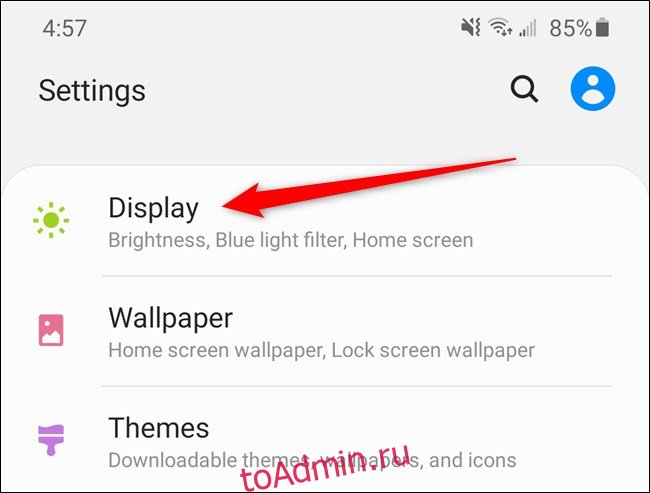
Найдите и нажмите кнопку «Edge Screen» внизу списка.

Наконец, выберите переключатель рядом с «Edge Panels». При отключении значок будет серым.

Добавление панелей Edge в Samsung Galaxy S20
Повторное включение Edge Panel или добавление новых карточек в оверлей быстрого доступа к экрану легко сделать через меню настроек Galaxy S20. Чтобы попасть туда, проведите вниз по главному экрану телефона, чтобы открыть панель уведомлений. Оттуда нажмите на значок шестеренки.

Найдите и выберите опцию «Показать».
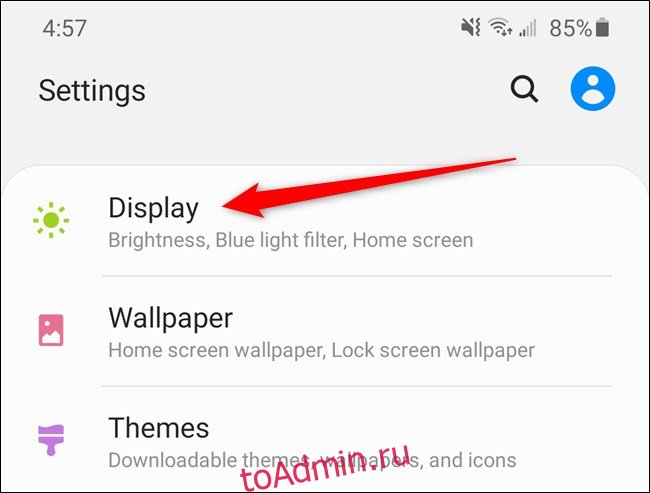
Прокрутите меню вниз и нажмите кнопку «Edge Screen».

Выберите опцию «Edge Panels» вверху списка.
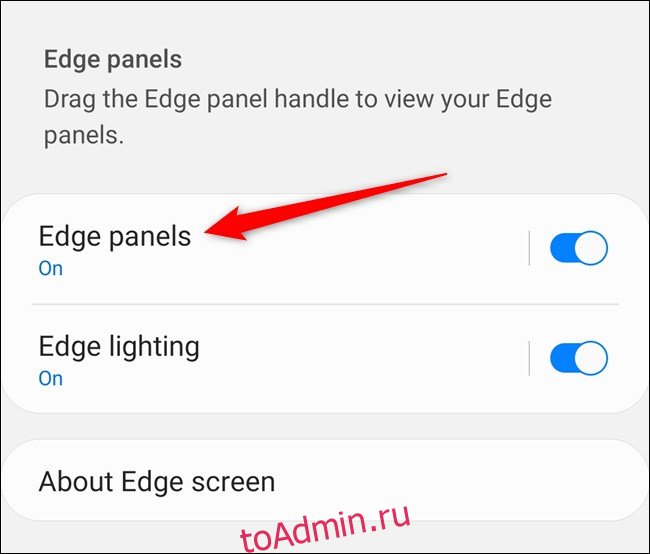
Наконец, нажмите на переключатель в верхней части меню. На вашем телефоне будет включена функция Edge Panels.

Чтобы добавить дополнительные элементы на панель Edge, выберите кружок над каждой карточкой. Галочка в синем круге указывает, что эта опция была включена на телефоне.
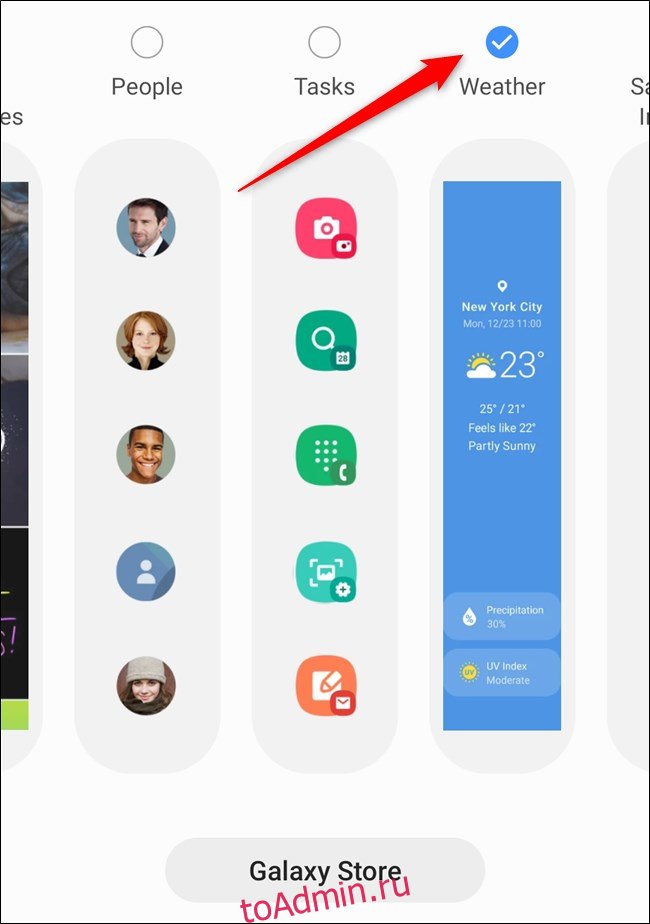
Откройте «Магазин Galaxy», нажав на кнопку в нижней части экрана, чтобы просмотреть бесплатные и платные панели Edge. Доступные дополнения включают Bixby, калькуляторы, средства управления мультимедиа и многое другое.

